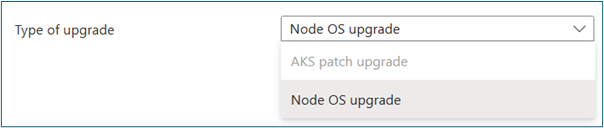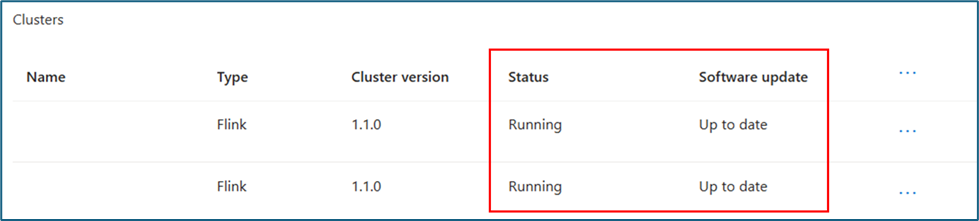升級 HDInsight on AKS 叢集和叢集集區
注意
AKS 上的 Azure HDInsight 將於 2025 年 1 月 31 日退場。 請於 2025 年 1 月 31 日之前,將工作負載移轉至 Microsoft Fabric 或對等的 Azure 產品,以免工作負載突然終止。 訂用帳戶中剩餘的叢集將會停止,並會從主機移除。
在淘汰日期之前,只有基本支援可用。
重要
此功能目前為預覽功能。 Microsoft Azure 預覽版增補使用規定包含適用於 Azure 功能 (搶鮮版 (Beta)、預覽版,或尚未正式發行的版本) 的更多法律條款。 若需此特定預覽版的相關資訊,請參閱 Azure HDInsight on AKS 預覽版資訊。 如有問題或功能建議,請在 AskHDInsight 上提交要求並附上詳細資料,並且在 Azure HDInsight 社群上追蹤我們以獲得更多更新資訊。
了解如何將 HDInsight on AKS 叢集和叢集集區更新成最新的 AKS 修正程式、安全性更新、叢集修正程式以及含就地升級的叢集 Hotfix。
升級的原因
HDInsight on AKS 是一項服務,可讓您在 Azure Kubernetes Service (AKS) 上執行 Apache Flink、Apache Spark、Trino。 HDInsight on AKS 提供雲端可擴縮性、可靠性和彈性的優點,同時可讓您使用現有的工具和應用程式。
HDInsight on AKS 的其中一個重要功能,就是您可以使用最新的軟體更新來升級叢集和叢集集區。 這表示您可以享受最新的 Hotfix、安全性更新和 AKS 修正程式,而不需重新建立叢集。
當 HDInsight on AKS 依賴基礎 Azure Kubernetes Service (AKS) 基礎結構時,必須定期更新,以確保安全性以及與最新功能的相容性。 請務必升級以套用最新的安全性版本,且取得最新 Kube 功能的存取權,並留在對應至 HDInsight on AKS 叢集集區的 AKS 支援視窗內。 Microsoft 經常 (每週) 提供 AKS 上映像節點的修正補程式和新映像,但除非您升級節點作業系統,否則執行中節點不會取得新映像。
例如,您可以升級 Spark 叢集以取得最新的 Hotfix 增強功能、節點作業系統的安全性修正,以及 AKS 修正程式更新,讓您的叢集和叢集集區軟體保持在最新狀態。
在本文中,我們會示範如何使用 Azure 入口網站來升級 HDInsight on AKS 叢集和叢集集區。
我們會分享一些最佳做法,協助您進行升級流程。
升級類型
下表摘要說明升級類型的詳細資料,以及您可以預期叢集集區和叢集發生更新的頻率。
| 升級類型 | 適用性 | 升級的頻率 | 就地升級 |
|---|---|---|---|
| AKS 版本 (次要) 升級 / HDInsight on AKS 次要版本升級 | 叢集集區、叢集 | 大約每六個月一次 | ✅ |
| HDInsight on AKS – 叢集修正程式版本 | Cluster | 大約每個月一次 | ✅ |
| HDInsight on AKS – 叢集 Hotfix | Cluster | 視需要 | ✅ |
| AKS 修正程式版本升級 | 叢集集區、叢集 | 大約每週一次 (取決於上游 AKS 修補) | ✅ |
| 節點作業系統升級 | 叢集集區、叢集 | 每週 | ✅ |
| 節點映像的安全性修補程式和經常性修正 | 叢集集區、叢集 | 視需要 | ✅ |
深入了解 HDInsight on AKS 版本設定。
當 HDInsight on AKS 使用 Azure Kubernetes Service (AKS) 作為基礎結構時,必須定期更新,以確保安全性以及與最新功能的相容性。
AKS 叢集有兩個元件需要維護:
AKS 修正程式和次要版本:AKS 叢集生命週期包含升級至最新 Kube 版本。 請務必升級以套用最新的安全性版本,且取得最新 Kube 功能的存取權,並留在 AKS 支援視窗內。 HDInsight on AKS 叢集集區版本對應至 AKS 次要版本。
節點作業系統升級:AKS 會定期提供含有最新作業系統和執行時間更新的新節點映像。 定期升級節點的映像,以確保支援最新的 AKS 功能,並在 AKS 層套用基本的安全性修正程式和 Hotfix,這很有幫助。 映像升級公告包含在 AKS 版本資訊中,而且可能需要一週的時間,這些更新才會在全部區域推出。 此升級只會更新節點集區映像,而不會升級 Kube 版本。 在 HDInsight on AKS 中,此升級需使用節點 OS 升級來完成,自叢集集區 1.1 版開始,可套用至叢集集區和叢集。
若要充分利用最新的 HDInsight on AKS 功能,建議您定期使用 Hotfix 和修正程式來更新 HDInsight on AKS 叢集。 HDInsight on AKS 支援就地升級,其中現有的叢集可以升級較新的 Hotfix 和修正程式。 您不需要卸除並重新建立新的叢集和維護期間,在叢集符合升級資格時,軟體更新狀態會反映升級擱置中,您只要按幾下滑鼠便可執行升級。
HDInsight on AKS 修正程式每隔 30 到 60 天發行一次。 最好儘早移至最新的修正程式。 叢集升級的建議最大持續時間小於三個月。
Hotfix 升級:Hotfix 版本會視需要完成,而且只包含叢集套件中有限模組數的幾個修正程式。 Hotfix 適用於您的叢集,當這類更新可供使用時,您的叢集會在軟體更新狀態上反映更新處於擱置中狀態,讓您執行維護作業和就地升級。
修正程式升級:Azure 中的資源可供資源提供者使用。 HDInsight on AKS 資源提供者負責建立、管理及刪除叢集。 HDInsight on AKS 會持續更新其在 Azure 容器登錄上的映像,以整合可在叢集上部署的開放原始碼軟體 (OSS) 元件。 這些映像包含基礎 Azure Linux 作業系統和 Spark、Flink、Trino 等核心元件。 資源提供者每月會提供修正程式,內含 Bug 修正以及開放原始碼元件和其他功能 Bug 或改進,這些是您所操作的叢集特有的。 修正程式升級適用於您的叢集,當這類更新可供使用時,您的叢集會在軟體更新狀態上反映更新處於擱置中狀態,讓您執行維護作業和就地升級。
如何檢查可用的升級
開始升級之前,您必須檢查 HDInsight on AKS 叢集的可用升級。
更新取決於叢集版本或叢集集集區版本,也就是目前的 HDInsight on AKS 版本,以及 AKS 版本。
您可以檢查 [軟體更新] 區段的 [概觀] 刀鋒視窗,以確認是否有軟體更新:最新或擱置中。
如有可用的軟體更新:您觀察到叢集顯示軟體更新處於擱置中狀態,而且可以使用 Azure 入口網站來選擇升級。
若要使用 Azure 入口網站檢查可用的更新,請遵循下列步驟:
登入 Azure 入口網站。
在搜尋方塊中,輸入 HDInsight on AKS。
選取您的 HDInsight on AKS 叢集集區
在叢集概觀頁面中,檢查軟體更新狀態。
按一下升級
在 [升級] 刀鋒視窗中,您會看到可用的升級。
根據可用的升級,您可以選擇選取和執行升級。
觸發升級之後,您會在入口網站上收到服務通知。
叢集更新狀態會從擱置中移至升級中,而叢集集區狀態則會移至 NodeOSUpgrading。
選擇同時更新叢集集區和叢集時,叢集也會移至類似的狀態。
升級完成後,橫幅上會出現更新,軟體更新的狀態會在叢集集區和叢集之間反映出來 (如果您的叢集也隨著叢集集區一起升級),且通知更新會反映升級成功。
規劃升級 HDInsight on AKS 叢集和叢集集區
檢查可用的升級版本並選擇符合您需求的升級版本之後,您可以使用 Azure 入口網站來升級 AKS 上的 HDInsight 叢集。 升級流程可能需要一些時間,視叢集的大小和設定以及叢集集區內的叢集數目而定。
在升級期間,您的叢集仍可運作且可存取,但您可能會遇到一些效能降低或暫時中斷的情況。 因此,建議您在離峰時段或叢集負載不重時升級叢集。
就地升級 HDInsight on AKS 叢集和叢集集區的最佳做法
若要確保順利且成功升級 HDInsight on AKS 叢集和叢集集區,請遵循下列最佳做法:
開始升級之前,請確定叢集狀況良好且穩定,且叢集狀態未發生錯誤。
在升級之前,請檢閱新 HDInsight on AKS 版本的發行備註,並準備對您的應用程式或指令碼進行任何必要的變更,以適應新功能或變更。 先在較低的環境中進行測試,再移至實際執行環境。
在升級之前,請規劃維護期間,在該期間中,您可以在規劃的時段中執行叢集升級。 就地升級 (叢集和叢集集區) 會影響環境的效能,並且在升級進行時作業可能會遇到停機時間。
在升級期間,請勿對您的叢集資源進行任何變更,例如新增或移除節點,或執行調整、更新設定或刪除。 這麼做可能會干擾升級流程,並造成錯誤或失敗。
在升級期間,監視叢集可用性。 您可以使用 Azure 入口網站來檢查軟體更新狀態。
如果升級失敗或遇到任何問題,您可以連絡 Azure 支援,或執行手動復原作業,將升級還原為您之前使用的版本。
升級之後,請確認叢集如預期運作。 您可以使用 Azure 入口網站、Azure CLI、Azure PowerShell 或服務健康情況來檢查叢集版本、健康情況和設定。 您也可以執行一些測試作業或查詢來驗證叢集功能。
升級的步驟
節點作業系統升級
按一下 [概觀] 刀鋒視窗上的 [升級],然後選取左側 [升級] 窗格中的 [節點作業系統升級]。
如果有節點作業系統升級,則叢集集區和叢集會同時進行升級。
觸發升級之後,您會在入口網站上收到服務通知。
叢集更新狀態會從擱置中移至升級中,而叢集集區狀態則會移至
NodeOSUpgrading。選擇同時更新叢集集區和叢集時,叢集也會移至類似的狀態。
升級完成後,橫幅上會出現更新,軟體更新的狀態會在叢集集區和叢集之間反映出來 (如果叢集也隨著叢集集區一起升級),且通知更新會反映升級成功。
AKS 修正程式升級
按一下 [概觀] 刀鋒視窗上的 [升級],然後選取左側 [升級] 窗格中的 [AKS 修正程式升級]。
在 AKS 修正程式升級中,叢集集區和叢集不會同時進行升級。 個別叢集必須根據叢集的計劃性維護時段來套用 AKS 修正程式升級。
觸發升級之後,您會在入口網站上收到服務通知。
叢集更新狀態會從擱置中移至升級中,而叢集集區狀態則會移至 AksPatchUpgrading。
升級完成後,橫幅上會出現更新,軟體更新的狀態會在叢集集區和叢集之間反映出來 (如果叢集也隨著叢集集區一起升級),且通知更新會反映升級成功。
套用叢集集區的修正程式之後,您可以將 AKS 修正程式一次套用至叢集集區中的所有叢集,或者根據維護排程,移至個別叢集並套用修正程式。
使用升級所有叢集時,請在 [叢集集區] 頁面上完成一次升級叢集集區中的所有叢集。
右側的 [升級] 窗格會顯示 AKS 修正程式版本的升級詳細資料 (目前和升級路徑)。
升級開始後,通知圖示會顯示叢集升級正在進行中
叢集集區上的 [叢集概觀] 窗格也會反映升級的狀態。
升級完成後,概觀橫幅和通知匣會更新。